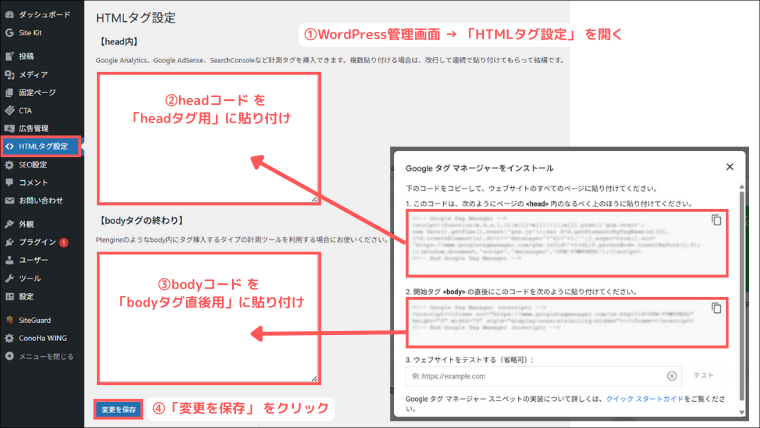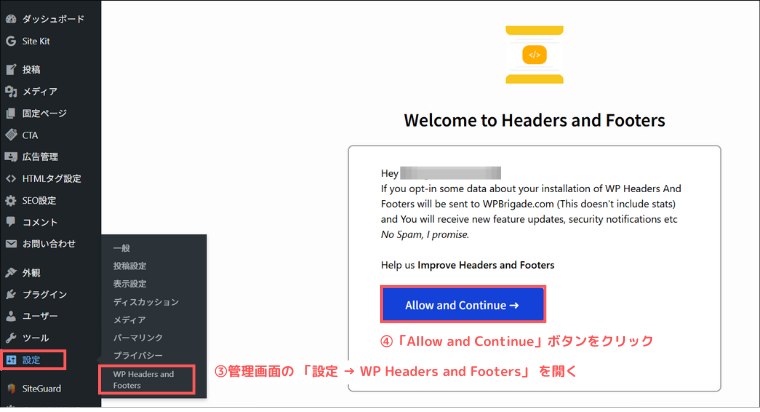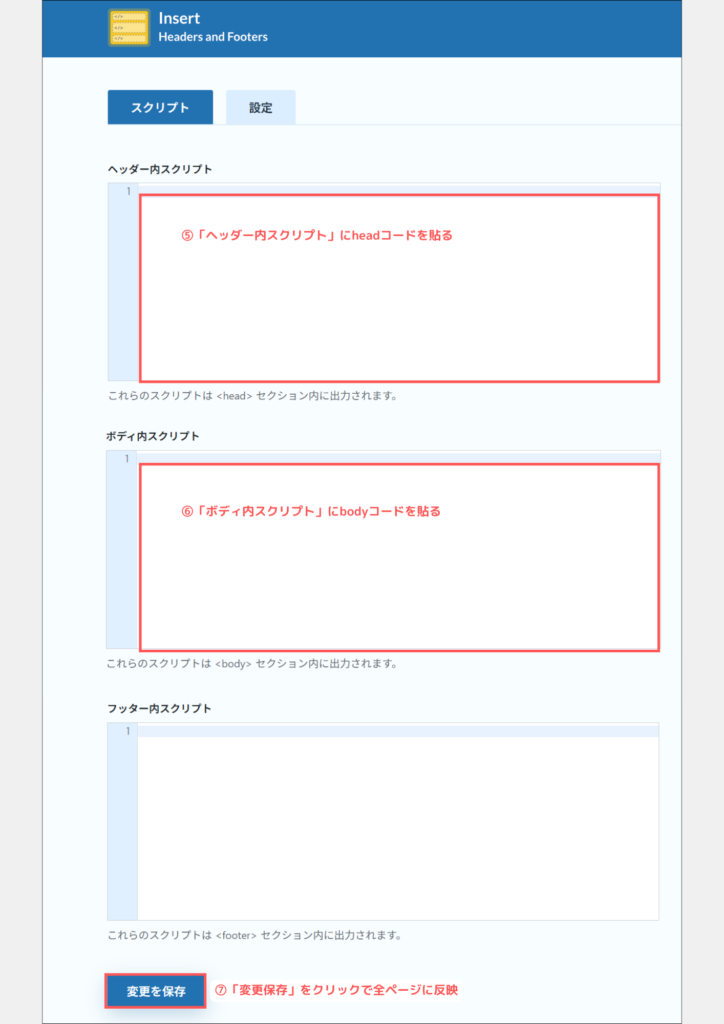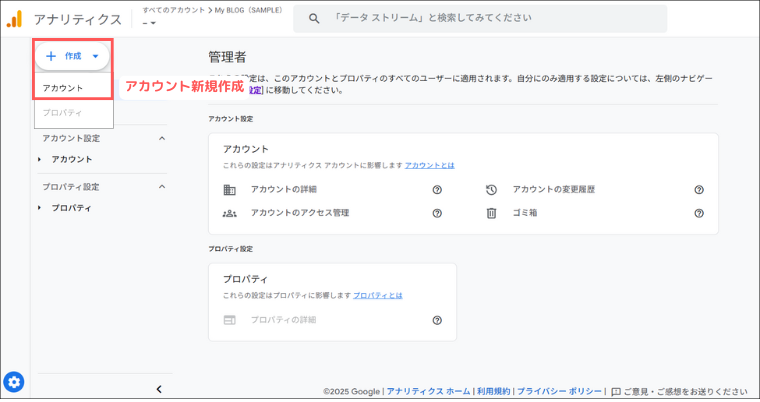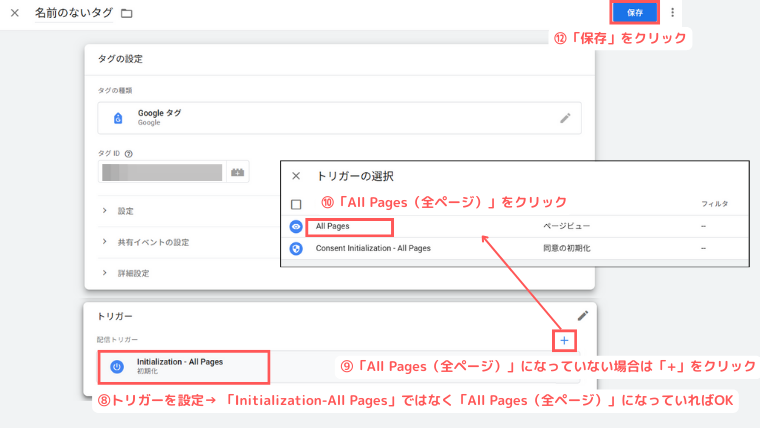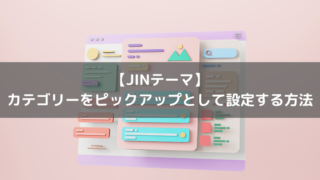次のステップとして、Googleタグマネージャー(GTM)を導入すると、タグの管理や追加がぐっとラクになりますよ
「もっと楽に、あとからの変更もラクにできるようにしたい」と思ったら、
次に紹介する Googleタグマネージャー(GTM)を使ってみましょう。
Googleタグマネージャー(GTM)を使うと、Googleアナリティクス(GA4)以外の広告タグやイベント測定もまとめて管理できるようになります。
ここでは、PCが苦手なママブロガーさんでも安心して使えるように、Googleタグマネージャー(GTM)とGoogleアナリティクス(GA4)を組み合わせたアクセス解析の初歩を、やさしく解説していきます。
そもそも「タグ」って何?
「タグ」とは、“誰が来たか・どこから来たか”を記録するために置くコードのことです。
つまり、アクセス解析や広告効果を測定するためにサイトに設営する小さなコードのことです。
Googleアナリティクスのタグ=アクセス解析
Google広告のタグ=コンバージョン(成果)測定
PinterestやSNSツールのタグ=広告の効果測定・ユーザー行動の追跡
ヒートマップツールのタグ=ユーザー行動分析
👉これらを「計測コード=タグ」と呼びます。
Googleタグマネージャーとは?
Googleタグマネージャー(GTM)は ウェブサイトに必要な計測コード(タグ)をまとめて管理できる無料ツール です。
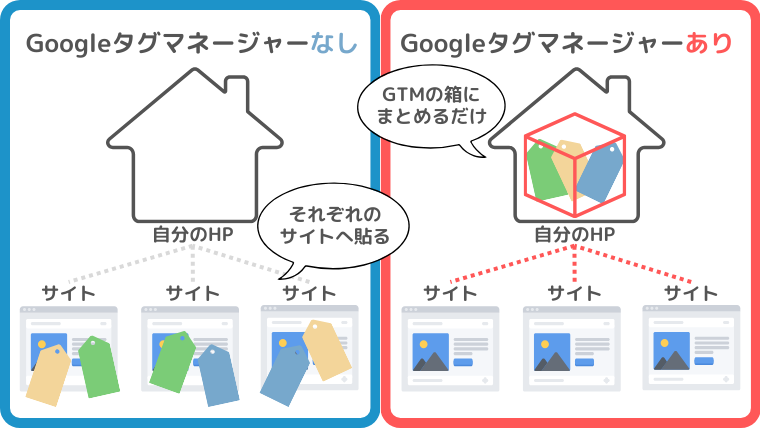
Googleタグマネージャーがない場合
アクセス解析(Googleアナリティクス)
広告計測(Pinterestタグ、Facebookピクセル など)
を入れたい場合…
👉自分のサイトの 全ページにタグを1つずつ貼り付けないといけない。
ページが増えるたびに同じ作業が必要で、修正も大変。
Googleタグマネージャーを使った場合
まず最初に、GTMのコードを一度だけ設置。(GTMの箱を設置)
あとは、GTMの管理画面から必要なタグ(アナリティクス、広告タグなど)を追加するだけです。
👉サイトの全ページに 自動的にそのタグが反映 される。
Googleタグマネージャー(GTM)でできること
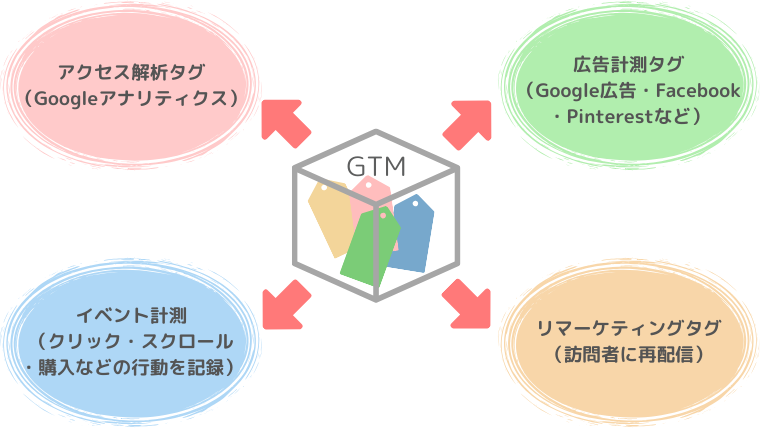
- アクセス解析タグ(Googleアナリティクス)
- 広告計測タグ(Google広告・Facebook・Pinterestなど)
- リマーケティングタグ(訪問者に再配信)
- イベント計測(クリック・スクロール・購入などの行動を記録)
Googleタグマネージャー(GTM)のメリット・デメリット
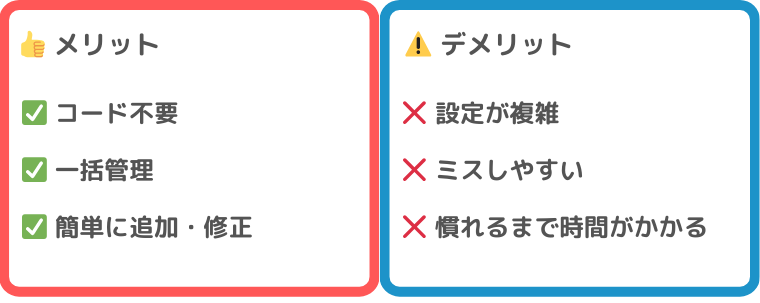
Googleタグマネージャー(GTM)のメリット
1. コードを触らなくてもタグを追加できる
- サイトのHTMLを直接いじらずに、管理画面からタグを設定可能。
- プログラミングが苦手でも安心。
2. タグを一元管理できる
- Googleアナリティクス、広告タグ、SNSタグなどをまとめて管理。
- サイトに「GTMコード」を一度入れるだけでOK。
3. テストしてから公開できる
- プレビュー機能で「ちゃんと動いているか」を確認できる。
- ミスを防ぎやすい。
4. 更新・修正がラク
- 新しい広告を追加しても、直接サイトのコードを編集しなくてよい。
- 開発者に依頼しなくても、自分で対応できる。
5. サイト運営が効率化する
- タグが増えても整理整頓された状態で管理できる。
- 広告運用やアクセス解析の担当者が変わっても、引き継ぎがスムーズ。
Googleタグマネージャー(GTM)のデメリット
1. 最初の設定がちょっと難しい
- GTMコードをサイトに埋め込む必要がある
- HTMLやWordPressの設定に慣れていないとハードルを感じる
2. 機能が多くて迷いやすい
- イベント(クリック・スクロールなどの計測)を設定できるが、条件やトリガーの仕組みを理解しないと難しい
- 「専門用語が多くてわかりにくい」と感じる人も多い
3. 誤設定で計測ミスが起きやすい
- タグの設定を間違えると「データが取れていない」「二重計測になっている」などのトラブルが発生
- テストをしないまま公開すると気づきにくい
4. 動作が複雑になることもある
- タグを増やしすぎると、サイトの読み込みが遅くなる原因になる場合もある
- どのタグが動いているか把握できないと、運用が逆に大変に
5. 慣れるまでに学習コストがかかる
- 「タグ」や「トリガー」「変数」など、GTM特有の用語を理解する必要がある
- 初心者は慣れるまで時間がかかる
まとめ
メリット → コードを触らずにタグ管理ができる、効率的
デメリット → 設定や仕組みを理解しないと「誤計測」「混乱」になりやすい
👉 なので初心者さんは、まずは 「アクセス解析タグ(GA4)」や「広告タグ」など基本的なものから使う のがおすすめです。
Googleタグマネージャーでアクセス解析できること
Googleタグマネージャー(GTM)を使うと、Googleアナリティクス(GA4)を簡単に設置して以下がわかります👇
記事ごとのPV(閲覧数)
流入元(検索・Pinterest・SNSなど)
読者がどのページを何分読んだか
ボタンのクリック、スクロール率、お問い合わせフォーム送信などのイベント追跡
流入経路の見方(Googleアナリティクス(GA4))
Organic Search(自然検索) → GoogleやYahooからの訪問
Social(SNS流入) → Pinterest・Instagram・Xなど
Direct(直接アクセス) → URLを直接入力、ブックマーク
Referral(他サイトリンク) → 他のブログやまとめ記事から
Paid Search / Display(広告) → 広告経由の訪問

Googleタグマネージャーの導入ステップ(初心者向け)
Googleタグマネージャー(GTM)にアクセスします。
アカウント設定
①「アカウント作成」をクリック
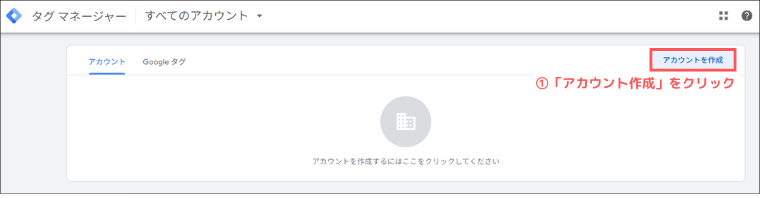
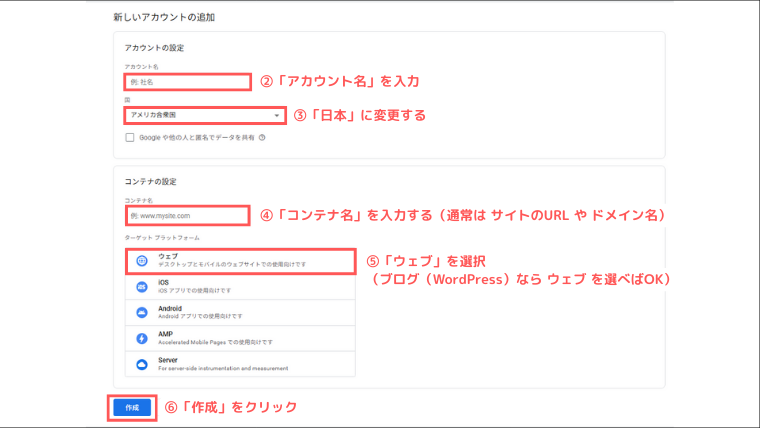
②「アカウント名」を入力
- 会社名やサイト名を入れるのが基本
- 個人ブログの場合は、ブログ名でOK
例:イマカラ!ブログ 〇〇-blog など
👉 将来的に他のサイトでも使う予定があるなら「自分の名前」や「屋号」でも可。
③国は「日本」に設定する
コンテナ設定
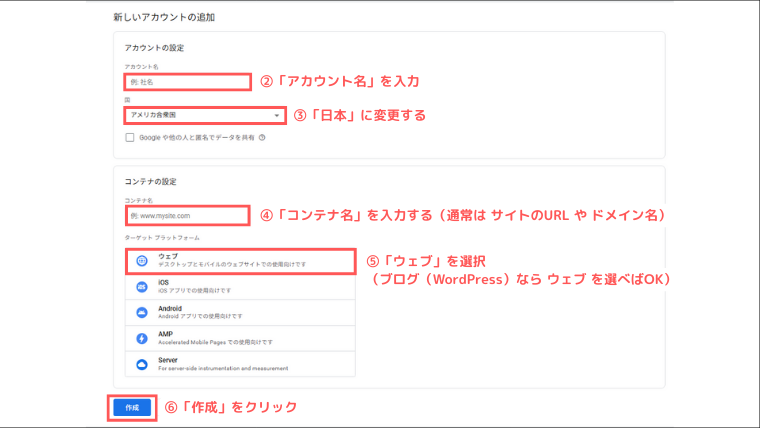
④「コンテナ名」を入力
- どの媒体用のタグをまとめるか を表す名前
- 通常は サイトのURL や ドメイン名 を入れる
例:〇〇-blog.com 〇〇ブログ(WordPress)
👉 どのサイトに入れるタグかが一目でわかるようにするとOK。
⑤プラットフォームを「ウェブ」に選択
コンテナを作成するときに「ウェブ/iOS/Android/AMP」を選ぶ画面が出ます。
👉 ブログ(WordPress)なら ウェブ を選べばOK。
⑥「作成」ボタンをクリック
Googleタグマネージャー利用規約
⑦【Googleタグマネージャー利用規約】を確認し、同意のチェックボタンを入れる。
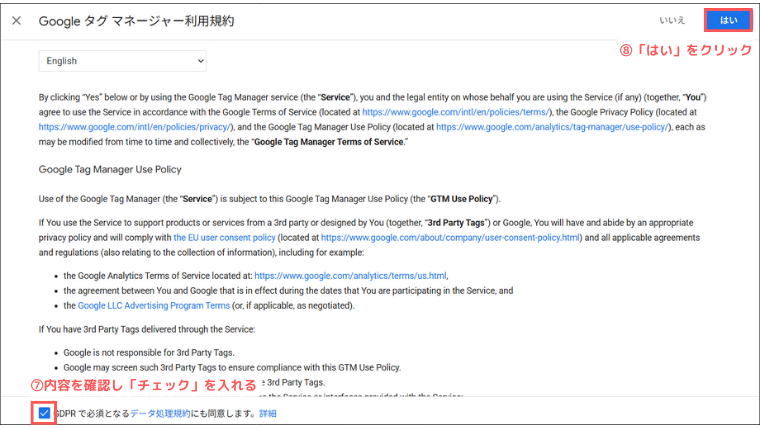
Googleタグマネージャー(GTM)の利用規約(簡潔にまとめた内容)
1.利用規約への同意
・「Yes」をクリックするかサービスを使うことで、Googleの利用規約・プライバシーポリシー・GTM利用ポリシーに従うことに同意したことになります。
2.第三者タグ(3rd Party Tags)の扱い
・自分や他社のサービス用にGTMでタグを使う場合は、適切なプライバシーポリシーを用意することが必要
・EUのユーザー同意ポリシーや、関連する契約・規制にも従う必要があります
・Googleは第三者タグの責任は負いませんが、ポリシー違反がないかチェックする場合があります
・タグをアップロードする権利は自分にあることを保証する必要があります
3.禁止事項
・違法・権利侵害・中傷などの行為にGTMを使ってはいけません
・サービスの妨害や回避も禁止
・個人情報(名前、メールアドレス、請求情報など)を直接アップロードしてはいけません
・他のGoogleサービスを規約違反で利用することも禁止
4.Platform Homeの利用
Platform Homeを使う場合は、別途「Platform Home Terms」に従う必要があります
5.データ処理の同意
・GTMを使う範囲で、Google Adsのデータ処理規約に従うことになります
6.Googleによるデータ利用
・GTMの使い方やタグの設定方法などのデータをGoogleが収集する場合があります
・これはサービス改善のためで、ユーザーの同意なしに他のGoogle製品と共有はしません
⑧右上の「はい」をクリック
Googleタグマネージャー(GTM)コードを取得
Google利用規約を「はい」ボタンで閉じると、2つのコード が表示されます。
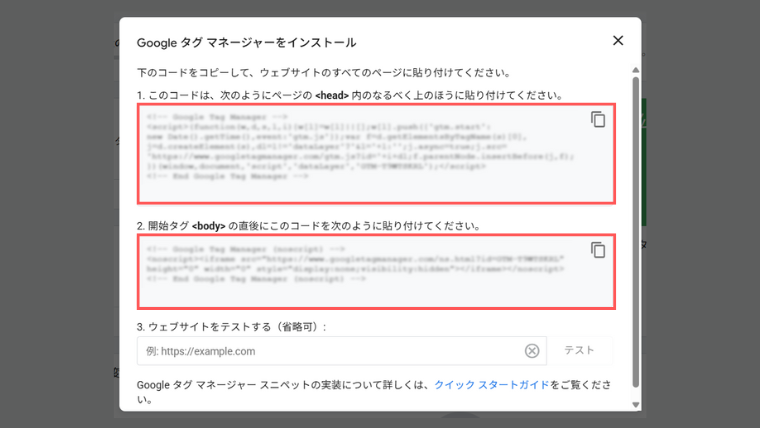
WordPress(JINテーマ)にGTMコードを貼る方法
方法A:JINテーマの「HTMLタグ設定」から貼る
①WordPress管理画面 → 「HTMLタグ設定」 を開く
②headコード を「headタグ用」に貼り付け
③bodyコード を「bodyタグ直後用」に貼り付け
方法B:プラグインを使う(初心者向け)※JINテーマの方は方法Aを推奨
①WordPress管理画面 → 「プラグイン」 →「新規追加」
②「Insert Headers and Footers」 を検索してインストール&有効化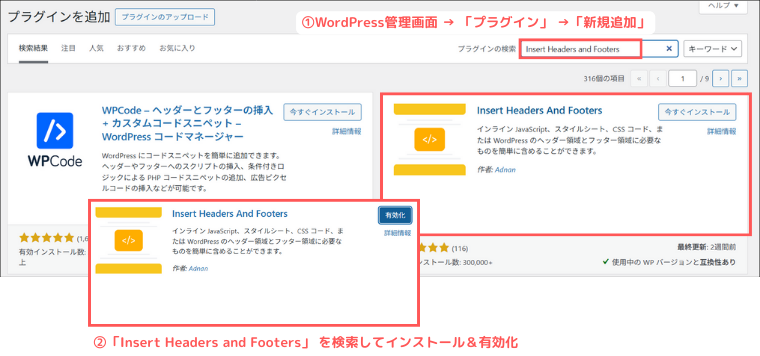
③管理画面の 「設定 → WP Headers and Footers」 を開く
(プラグインの名前がインストールした時と変更になっているので注意)
⑤「ヘッダー内スクリプト」にheadコードを貼る
⑥「ボディ内スクリプト」にbodyコードを貼る
Googleアナリティクス(GA4)でタグ(測定ID)を入手する方法
①Googleアナリティクス(GA4)のサイトを開き、アカウントをお持ちでない方はアカウントを作成します。
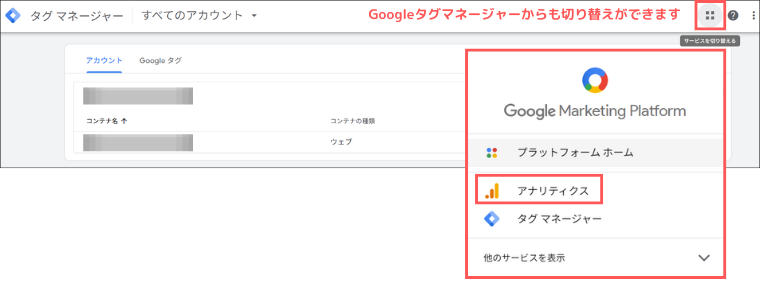
GTM → タグをまとめて管理する箱
GA4 → アクセス解析をするための分析ツール
②「次へ」をクリック
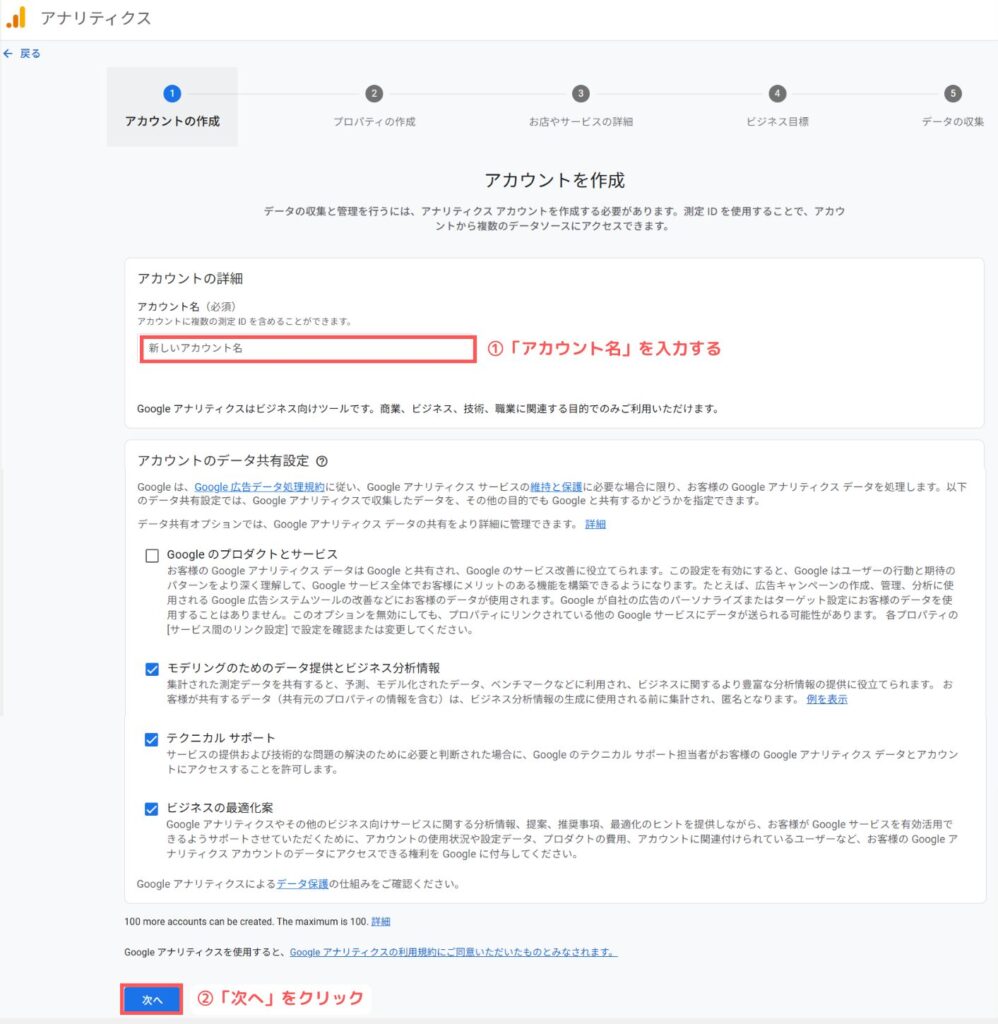
③「プロパティ名」を入力
④タイムゾーンを「日本」にする
⑤通貨を「日本円」にする
⑥「次へ」をクリック
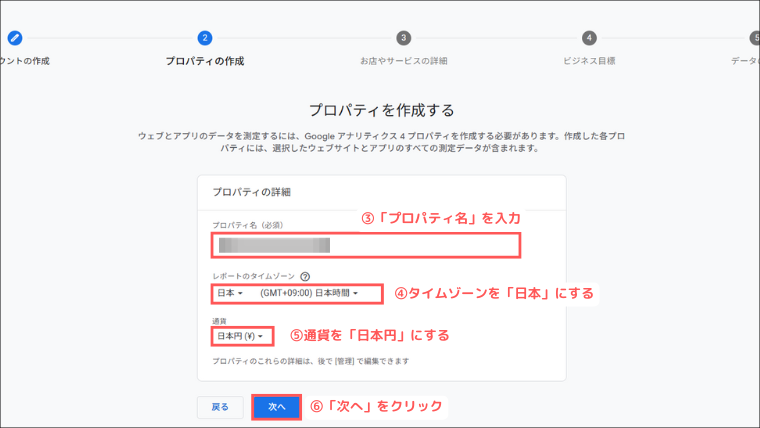
⑦業種を選択する
⑧ビジネスの規模を選択する
⑨「次へ」をクリック
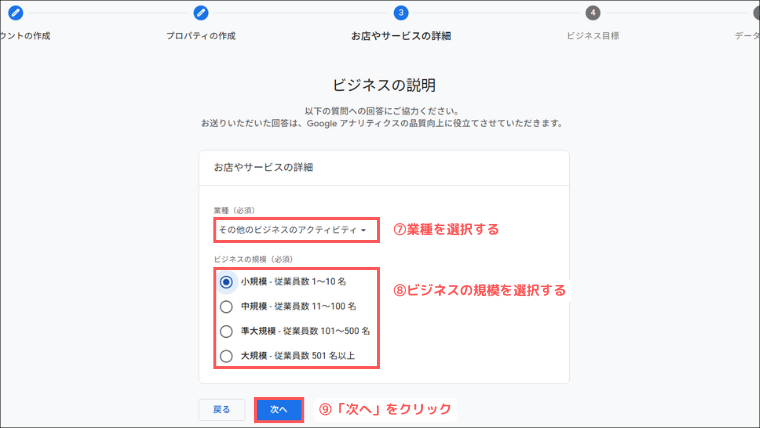
⑩ビジネスに最も関連性の高い目標を設定する
⑪「作成」をクリック

⑫Googkeアナリティクス利用規約が開いたら、言語を「日本」にする
⑬Googleアナリティクス利用規約を確認したら同意にチェックをする
⑭「同意する」をクリック
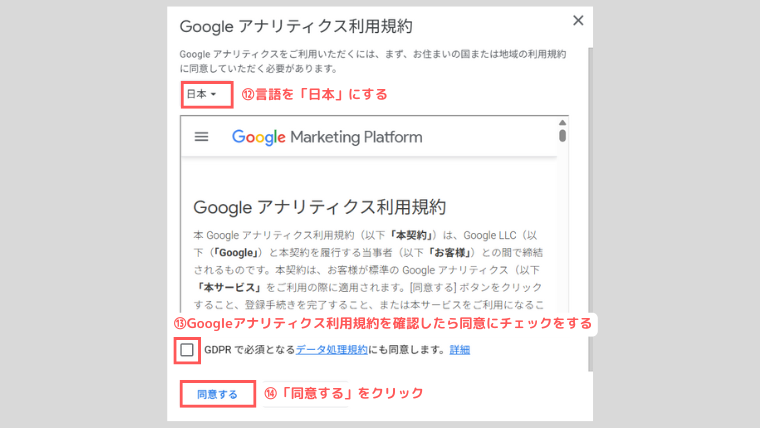
⑮データの収集先を選択する
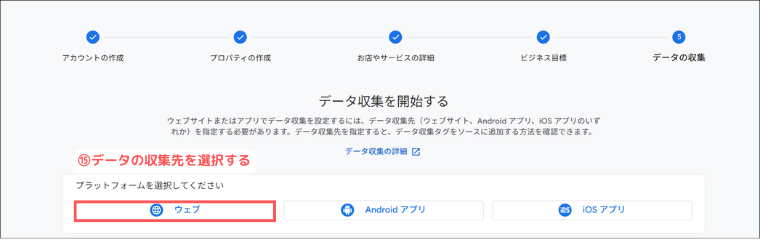
⑯自分のウェブサイトのURLを入力
⑰「ストリーム名」を入力(自由)
⑱「歯車マーク」を押して測定したい内容(拡張内容)がチェックされているか確認
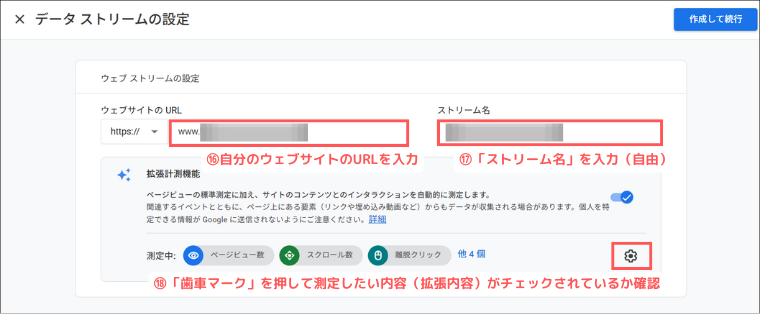
⑲拡張機能の内容が確認出来たら「保存」をクリック
⑳「作成して続行」をクリック
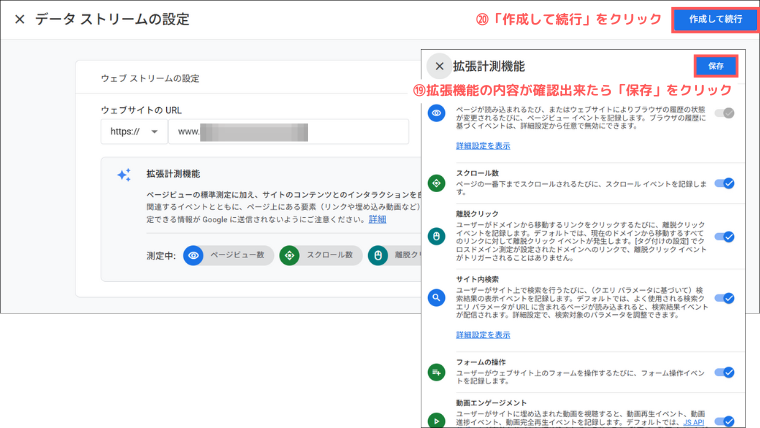
㉑「>」をクリック
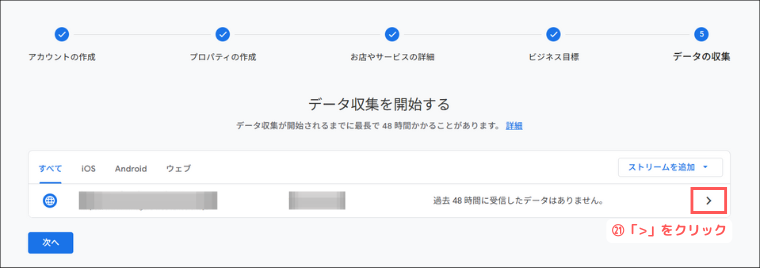
㉒Googleアナリティクス(GA4)の「測定ID(例:G-XXXXXXXXX)」をコピーする
※あとで、Googleタグマネージャーに貼り付けます。
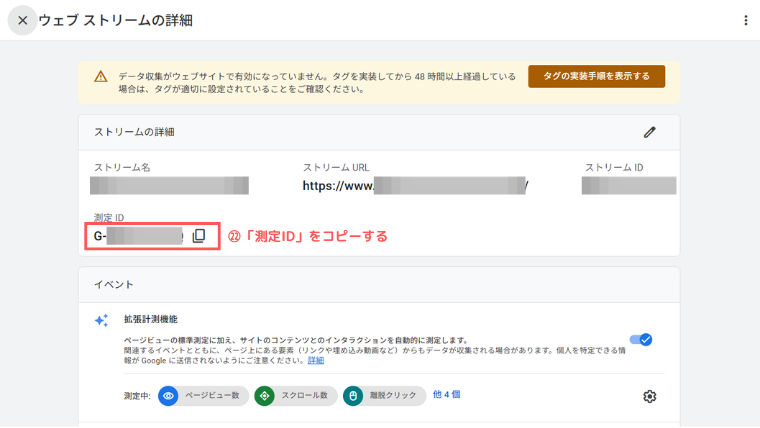
Googleアナリティクス(GA4)タグをGoogleタグマネージャー(GTM)に追加する手順
①Googleタグマネージャー(GTM)にログイン
②自分のブログ用の コンテナ をクリック
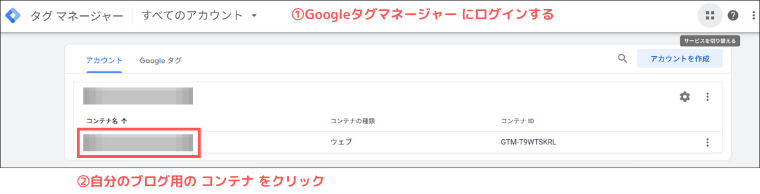
③「タグ」 をクリック
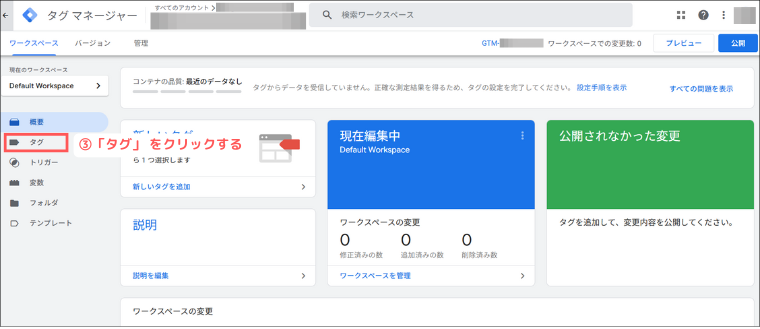
④「新規」をクリック
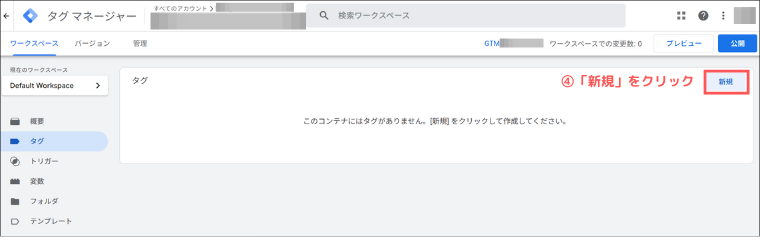
⑤「タグの設定」をクリック
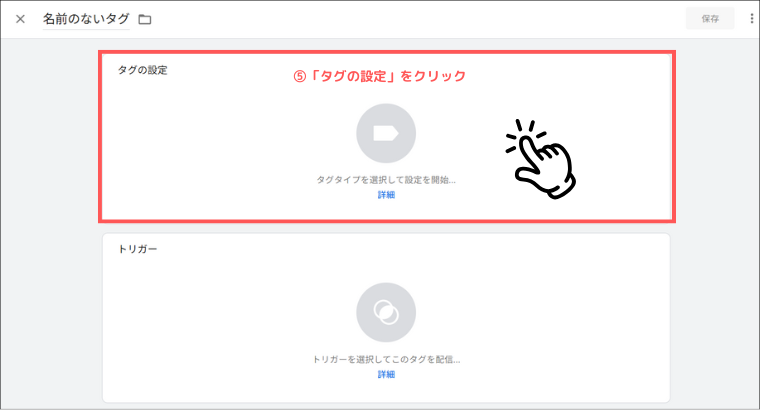
⑥「Googleタグ」をクリック
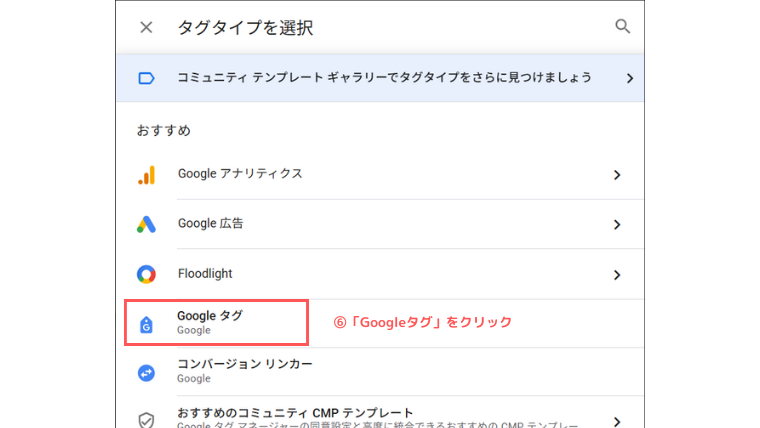
⑦先ほどコピーしたGoogleアナリティクス(GA4)の「測定ID(例:G-XXXXXXXXX)」を貼り付ける
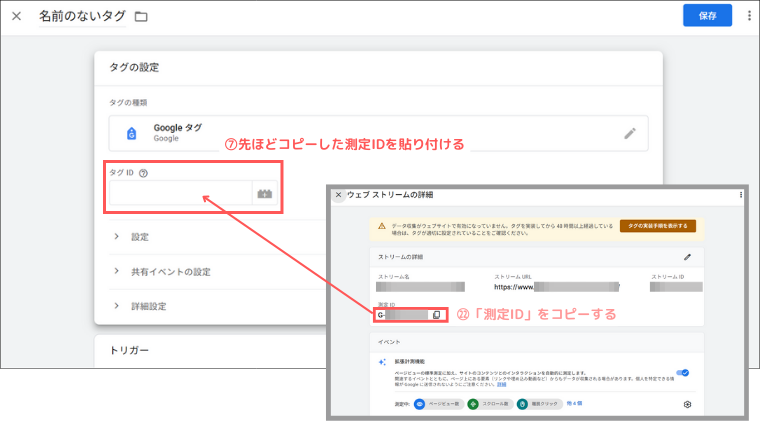
⑧トリガーを設定→ 「Initialization-All Pages」ではなく「All Pages(全ページ)」になっていればOK
⑨「All Pages(全ページ)」になっていない場合は「+」をクリック
⑩「All Pages(全ページ)」をクリック
⑪右上にある「保存」をクリック
「タグ」をクリック→タグが追加されているのが確認できます。
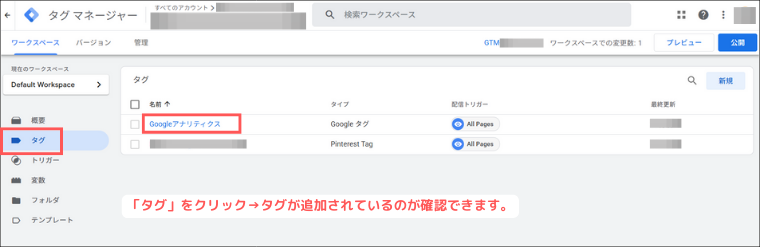
初心者向けポイントまとめ
ここまでで
Googleタグマネージャー(GTM)を作成して設置
Googleアナリティクス(GA4)の測定IDを取得して、Googleタグマネージャー(GTM)に追加
という流れが完了しました。
つまり、 自分のブログにアクセス解析の仕組みが整った状態です。
これからできること
✅ 記事ごとのPV数(閲覧数)を確認できる
✅ どのSNSや検索から来たのかがわかる
✅ 読者がどのくらいスクロールしたのかを測定できる(設定次第)
✅ ボタンやリンクのクリック数を追える(設定次第)
👉最初は「PV数」と「流入経路」だけでも見られるようになれば十分です。
つまずきやすいポイントと対策
「データが取れていない?」と思ったら
GA4の「リアルタイム」レポートを確認
自分のスマホやPCからアクセスして、反映されていればOK
Forbiddenエラーが出るとき
WordPressのテーマ「HTMLタグ設定」ではなく、子テーマのheader.php・footer.phpにコードを入れると安定する
どうしても不安なら「Insert Headers and Footers」などのプラグインを利用
複雑なイベント設定は後回し
最初から「クリック計測」や「スクロール計測」を入れようとすると混乱しやすい
まずは GA4タグを入れてPVを測るだけ に絞りましょう
次のステップ(慣れてきたら)
人気記事を知る
滞在時間やスクロール率を見て「読まれている記事/離脱される記事」を分析
広告やアフィリエイトのクリック計測を追加
👉こうやって少しずつ「読者の行動」を知ると、記事改善につながります。
まとめ
Googleタグマネージャー(GTM)はタグをまとめる箱
Googleアナリティクス(GA4)はアクセス解析ツール
GTMにGA4の測定IDを入れることで、ブログ全体のアクセス解析ができる
初心者さんはまず PV数と流入経路の確認 からスタートするのがおすすめ
まずはアクセス数を見れるようになっただけでも大きな一歩です。
少しずつ使いこなしていきましょう